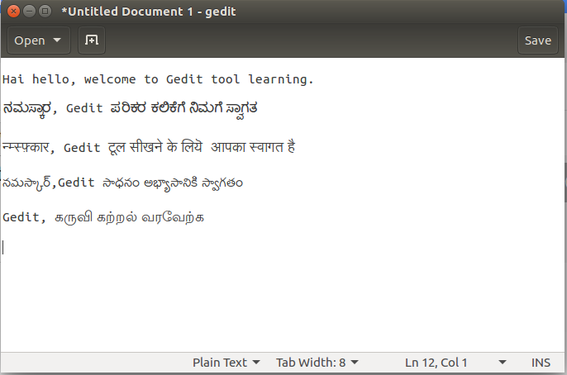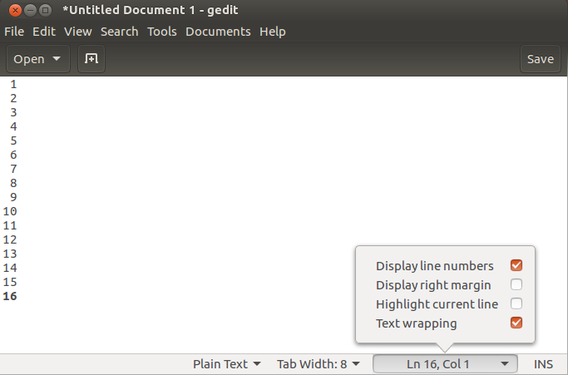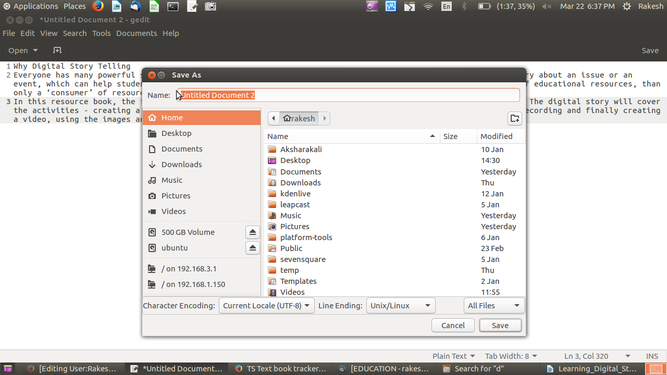ಟೆಕ್ಸ್ಟ್ ಎಡಿಟರ್ ಕಲಿಯಿರಿ
ಕರ್ನಾಟಕ ಮುಕ್ತ ಶೈಕ್ಷಣಿಕ ಸಂಪನ್ಮೂಲಗಳು ಇಂದ
ಪರಿಚಯ
ಮೂಲ ಮಾಹಿತಿ
| ಐ.ಸಿ.ಟಿ ಸಾಮರ್ಥ್ಯ
|
ಟೆಕ್ಸ್ಟ್ ಎಡಿಟರ್ ಒಂದು ಸಾರ್ವತ್ರಿಕ ಸಂಪನ್ಮೂಲ ರಚನೆಯ ಐ.ಸಿ.ಟಿ ಪರಿಕರವಾಗಿದೆ. ಪಠ್ಯಸಂಪಾದನೆಗಾಗಿ ಈ ಅನ್ವಯಕವನ್ನು ಬಳಸಲಾಗುವುದು. ಇಂಗ್ಲೀಷ್ ಮತ್ತು ಇತರೇ ಸ್ಥಳೀಯ ಭಾಷೆಗಳಲ್ಲಿ ಪಠ್ಯ ನಮೂದಿಸಬಹುದು.
|
| ಶೈಕ್ಷಣಿಕ ಅನ್ವಯಕ ಮತ್ತು ಔಚಿತ್ಯತೆ
|
ಟೆಕ್ಸ್ಟ್ ಎಡಿಟರ್ ಬರವಣಿಗೆ, ಸಂಕಲನ ಹಾಗು ಮುದ್ರಣದ ಪಠ್ಯ ಸಂಪನ್ಮೂಲಗಳನ್ನು ರಚಿಸಲು ಬಳಸುವ ಅನ್ವಯಕವಾಗಿದೆ. ಪಠ್ಯ ಸಂಪಾದನೆಯಲ್ಲಿ ಪರಿಣಿತಿ ಹೊಂದಲು ಈ ಅನ್ವಯಕವನ್ನು ಬಳಸಬಹುದು.
|
| ಆವೃತ್ತಿ
|
3.18
|
| ಸಂರಚನೆ
|
ಈ ಅನ್ವಯಕವು ಉಬುಂಟು ಕಸ್ಟಂ ವಿತರಣೆಯ ಭಾಗವಾಗಿದ್ದು, ಯಾವುದೇ ಸಂರಚನೆಯ ಅಗತ್ಯತೆ ಇರುವುದಿಲ್ಲ.
|
| ಇತರೇ ಸಮಾನ ಅನ್ವಯಕಗಳು
|
|
| ಮೊಬೈಲ್ ಮತ್ತು ಟ್ಯಾಬ್ಲೆಟ್ನಲ್ಲಿ ಈ ಅನ್ವಯಕ
|
ಟೆಕ್ಸ್ಟ್ ಎಡಿಟರ್ ನಂತಹ ಹಲವಾರಿ ಅನ್ವಯಕಗಳು ಆಂಡ್ರಾಯಿಡ ಮೊಬೈಲ್ ಆವೃತ್ತಿಗಳಲ್ಲಿ ಲಭ್ಯವಿವೆ.
|
| ಅಭಿವೃದ್ದಿ ಮತ್ತು ಸಮುದಾಯ ಸಹಾಯ
|
Gedit website
|
ಲಕ್ಷಣಗಳ ಮೇಲ್ನೋಟ
ಟೆಕ್ಸ್ಟ್ ಎಡಿಟರ್ ( ಈ ಹಿಂದೆ ಇದನ್ನು ಗೆಡಿಟ್ (Gedit) ಎಂದು ಕರೆಯಲಾಗುತ್ತಿತ್ತು) ಒಂದು ಪಠ್ಯ ಸಂಪಾದಕವಾಗಿದೆ. ಪಠ್ಯ ಸಂಪಾದನೆ ಮೂಲ ಲಕ್ಷಣಗಳನ್ನು ಇದು ಹೊಂದಿದೆ. ಇದು ಫಾರ್ಮಾಟಿಂಗ್ ಅಥವಾ ಎಂಬೆಡಿಂಗ್ ಆಯ್ಕೆಗಳನ್ನು ತೆಗೆದುಕೊಳ್ಳುವುದಿಲ್ಲ. ಚಿತ್ರಗಳನ್ನು ಸೇರಿಸಲು ಸಾಧ್ಯವಿರುವುದಿಲ್ಲ. ಇದು ಬಳಕೆಗೆ ತುಂಬಾ ಸರಳವಾಗಿದೆ. ಸರಳ ಟಿಪ್ಪಣಿಗಳನ್ನು ರಚಿಸಲು ಇದನ್ನು ಬಳಸಬಹುದು. ಸಾಪ್ಟ್ವೇರ್ ನ ಸೋರ್ಸ್ ಕೋಡ್ ಎಡಿಟ್ ಮಾಡುವ ಆಯ್ಕೆಯನ್ನು ಇದು ಹೊಂದಿದೆ.
ಅನುಸ್ಥಾಪನೆ
- ಈ ಅನ್ವಯಕವು ಉಬುಂಟು ಕಸ್ಟಂ ವಿತರಣೆಯ ಭಾಗವಾಗಿರುತ್ತದೆ.
- ಒಂದು ವೇಳೆ ನಿಮ್ಮ ಕಂಪ್ಯೂಟರ್ನಲ್ಲಿ ಈ ಅನ್ವಯವನ್ನು ಹೊಂದಿರದಿದ್ದಲ್ಲಿ. ಉಬುಂಟು ಸಾಪ್ಟ್ವೇರ್ ಸೆಂಟರ್ನಲ್ಲಿ “
gedit” ಎಂದು ನಮೂದಿಸಿ ಹುಡುಕಿ ಅನುಸ್ಥಾಪನೆ ಮಾಡಿಕೊಳ್ಳಬಹುದು.
- ಅಥವಾ ಟರ್ಮಿನಲ್ ಮೂಲಕ ಅನುಸ್ಥಾಪನೆ ಮಾಡಿಕೊಳ್ಳಬೇಕಾದಲ್ಲಿ ಈ ಕೆಳಗಿನ ವಿಧಾನವನ್ನು ಅನುಸರಿಸಿ.
- Application > System Tools > ಮೂಲಕ ಟರ್ಮಿನಲ್ಲ ತೆರೆಯಬಹುದು ಅಥವಾ ಕೀಲಿಮಣೆಯಲ್ಲಿ Ctrl+Alt+T ಒತ್ತುವ ಮೂಲಕವೂ ತೆರೆಯಬಹುದು.
- ಟರ್ಮಿನಲ್ ಪುಟ ತೆರೆದ ನಂತರ ಡಾಲರ್ ಚಿಹ್ನೆಯ ನಂತರ ($) ಈ ಕೆಳಗಿನ ಕಮಾಂಡ್ ನಮೂದಿಸಿ
sudo apt-get install gedit
ಅನ್ವಯಕ ಬಳಕೆ
ಟೆಕ್ಸ್ಟ್ ಎಡಿಟರ್ ಅನ್ವಯಕದೊಂದಿಗೆ ಪರಿಣಿತಿ ಹೊಂದುವುದು
ಟೆಕ್ಸ್ಟ್ ಎಡಿಟರ್ ನ್ನು ಈ ಮೂಲಕ ತೆರೆಯಬಹುದು Application > Accessories > Text Editor. ಈ ಅನ್ವಯಕವು ತನ್ನದೇ ಆದ ಟೂಲ್ಬಾರ್ನ್ನು ಹೊಂದಿದ್ದು, ಟೆಕ್ಸ್ಟ್ ಎಡಿಟರ್ ಮೂಲಕ ರಚಿಸಿದ ಕಡತಗಳನ್ನು ಉಳಿಸಲು ಹಾಗು ಉಳಿಸಿರುವ ಕಡತಗಳನ್ನು ನೋಡಲು ಸಾಧ್ಯಯವಾಗುತ್ತದೆ.
ಪಠ್ಯ ದಾಖಲೆ ರಚನೆ
- ಪಠ್ಯ ದಾಖಲೆ ರಚನೆ
ವಿವಿಧ ಭಾಷೆಯಲ್ಲಿ ಪಠ್ಯ ನಮೂದಿಸುವುದು
ಕ್ರಮಸಂಖ್ಯೆ ಪ್ರದರ್ಶಿಸುವುದು
- ಮೊದಲನೇ ಚಿತ್ರದಲ್ಲಿ ತೋರಿಸಿರುವಂತೆ, ಬೇರೆ ಬೇರೆ ಭಾಷೆಯಲ್ಲಿ ಪಠ್ಯ ನಮೂದಿಸಬಹುದು. ಟೆಕ್ಸ್ಟ್ ಎಡಿಟರ್ ತೆರೆದ ನಂತರ ನೇರವಾಗಿ ಪಠ್ಯ ನಮೂದಿಸಲು ಪ್ರಾರಂಭಿಸಬಹುದು. ಡೆಸ್ಕ್ಟಾಪ್ನ En ನಲ್ಲಿ ನಿಮಗೆ ಬೇಕಾದ ಭಾಷೆಯನ್ನು ಆಯ್ಕೆ ಮಾಡಿಕೊಂಡು ಟೆಕ್ಸ್ಟ್ ಎಡಿಟರ್ ನಲ್ಲಿನ ಸರಾಗವಾಗಿ ಟೈಪಿಂಗ್ ಮಾಡಬಹುದು. ಆಂಗ್ಲಪದದ ಕಾಗುಣಿತ ಪರಿಶೀಲನೆಗೆ ಅವಕಾಶವಿದೆ. ಪದಗಳನ್ನು ಹುಡುಕು ಮತ್ತು ಬದಲಾಯಿಸು ಆಯ್ಕೆಯನ್ನು ಸಹ ಬಳಸಬಹುದು.
- ಜಿಎಡಿಟ್ ನಲ್ಲಿ ಪ್ರತಿಸಾಲಿಗೂ ಸಹ ಕ್ರಮಸಂಖ್ಯೆಗಳು ಮೂಡುವಂತೆ ಮಾಡಿಕೊಳ್ಳಬಹುದು. ಬಲಬದಿಯ ಕೆಳಗಿನ ಮೂಲೆಯಲ್ಲಿ "Display line numbers" ಮೇಲೆ ಕ್ಲಿಕ್ ಮಾಡಿ ಆಯ್ಕೆ ಮಾಡಿಕೊಳ್ಳಬಹುದು.
ಕಡತ ಉಳಿಸಿಕೊಳ್ಳುವುದು ಮತ್ತು ಎಕ್ಸ್ಪೋರ್ಟ್
ನಿಮ್ಮ ಕಂಪ್ಯೂಟರ್ನಲ್ಲಿ ದಾಖಲೆ ಉಳಿಸುವುದು.
ಬೇರೆ ಎಲ್ಲಾ ಅನ್ವಯಕಗಳಂತೆಯೇ, ಇದನ್ನು ಸಹ FILE – SAVE AS ಮೂಲಕ ಉಳಿಸಬಹುದು. ಕೀಬೋರ್ಡ್ ಮೂಲಕ ಮಾಡುವುದಾದಲ್ಲಿ CTRL-S ಕೀ ಬಳಸಬಹುದು. ಕಡತಕ್ಕೆ ಅರ್ಥಪೂರ್ಣವಾದ ಹೆಸರನ್ನುನಮೂದಿಸಿ ಉಳಿಸಬಹುದು. ಈ ಪಠ್ಯ ದಾಖಲೆಯು ".txt" ನಮೂನೆಯಲ್ಲಿ ಉಳಿಯುತ್ತದೆ.
ಹಾಗು , C++, Java, HTML, XML, Python, Perl ಇತರೇ ಅನ್ವಯಕಗಳಿಗೆ SAVE AS ಆಯ್ಕೆ ಮೂಲಕ ಉಳಿಸಬಹುದು.
ಉನ್ನತೀಕರಿಸಿದ ಲಕ್ಷಣಗಳು
ಟೆಕ್ಸ್ಟ್ ಎಡಿಟರ್ ನಲ್ಲಿ ಪಾರ್ಮಾಟಿಂಗ್ ಮತ್ತು ಹೆಚ್ಚುವರಿ ಲಕ್ಷಣಗಳನ್ನು ಸೇರಿಸಲು ಆದ್ಯತೆಗಳನ್ನು ಸಂರಚಿಸಿಕೊಳ್ಳಬಹುದು. ಹೆಚ್ಚಿನ ಮಾಹಿತಿಗೆ ಗೆಡಿಟ್ ವಿಕಿಪೀಡಿಯ ನೋಡಿ.
ಸಂಪನ್ಮೂಲ ರಚನೆಯ ಆಲೋಚನೆಗಳು
ಟೆಕ್ಸ್ಟ್ ಎಡಿಟರ್ ಬರವಣಿಗೆ, ಸಂಕಲನ ಹಾಗು ಮುದ್ರಣದ ಪಠ್ಯ ಸಂಪನ್ಮೂಲಗಳನ್ನು ರಚಿಸಲು ಬಳಸಬಹುದು.
ಆಕರಗಳು
ವಿಕಿಪೀಡಿಯ
|